如何制作斜率图 |
您所在的位置:网站首页 › origin怎么分析图像斜率 › 如何制作斜率图 |
如何制作斜率图
|
我们看图表,有的时候会看到这种图表样式。这种图表样式叫斜率图,它主要是反馈两个数据点之间升降变化,可以很直观的体现。  数据源:如下,A1:C8的数据  操作: 1、选中A1:C8,功能区:插入--选择“带数据标记折线图”。出来的图表样式并不是我们想要的。 选中图表--选择数据--切换行/列--确定。(图4-图6) 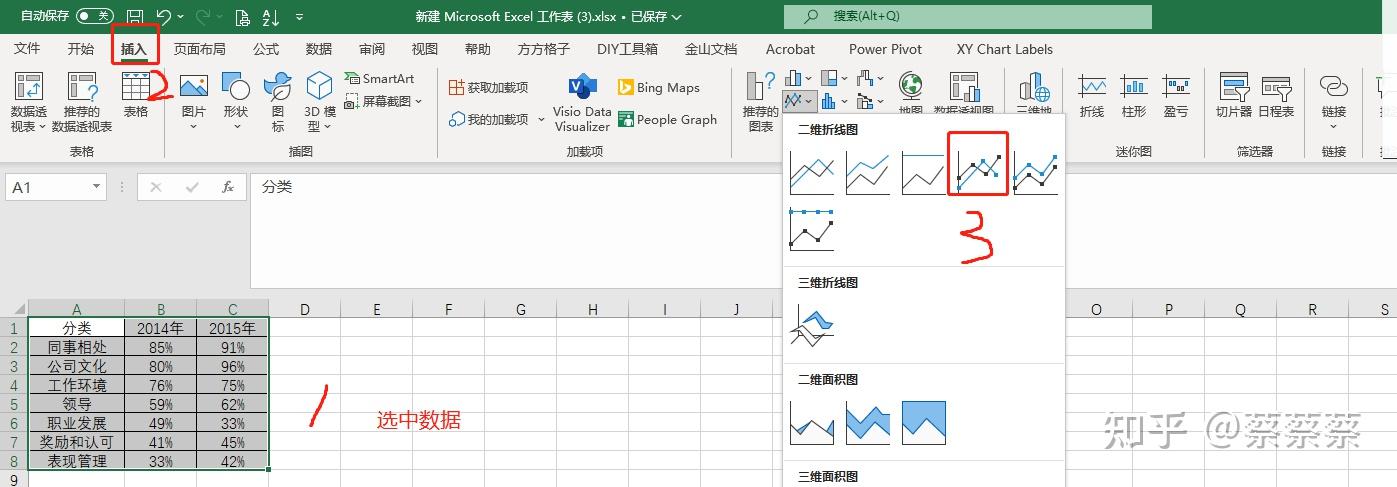 图1 图1 图2 图2 图3 图3 图4 图4 图5 图5 图6 图62、设置Y轴最高值为1。删除不必要的元素,如图例、纵坐标轴,更改图表标题,更改图表、绘图区的大小等。 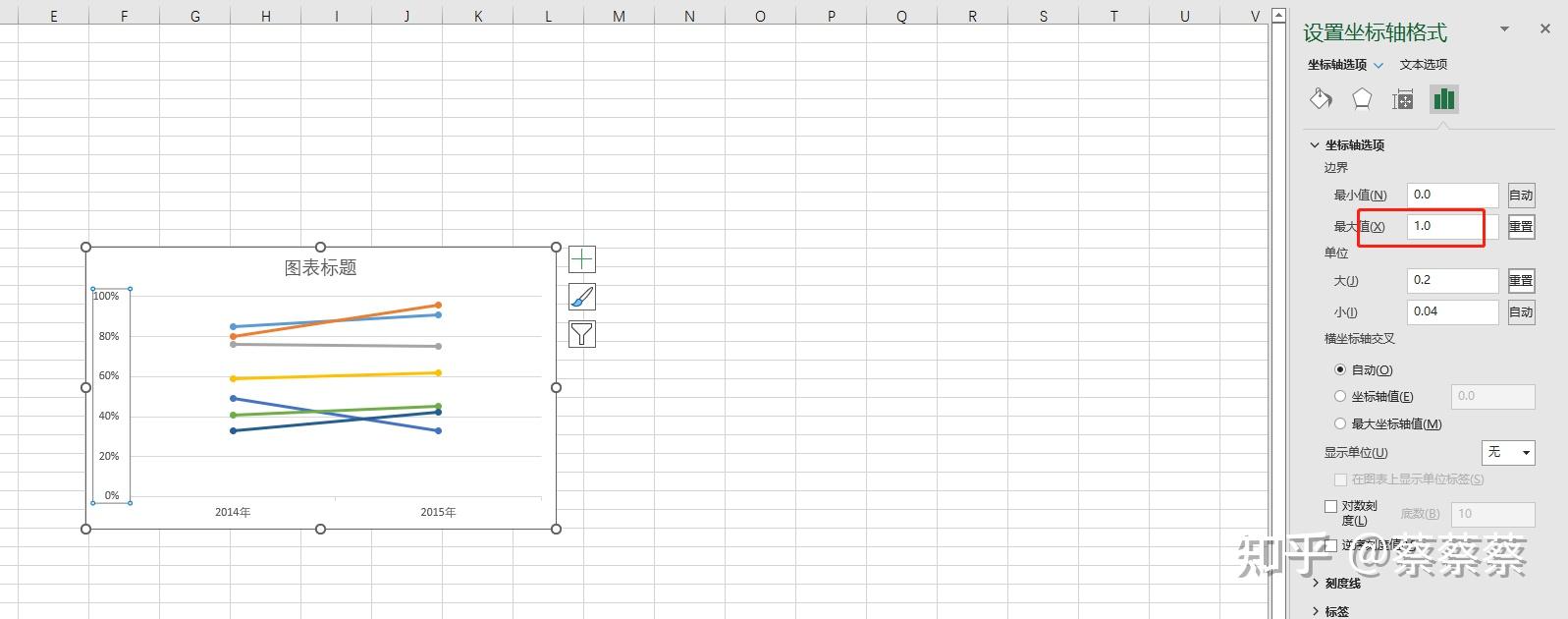  3、添加辅助数据。 辅助数据:  选中图表--选择数据--添加--系列名称:辅助1,同样的方法添加辅助2--更改图表类型,把辅助1和辅助2的类型改为散点图--选择数据--更改辅助1和辅助2的值,辅助1,X=1,Y=0; 辅助2,X=2,Y=0。     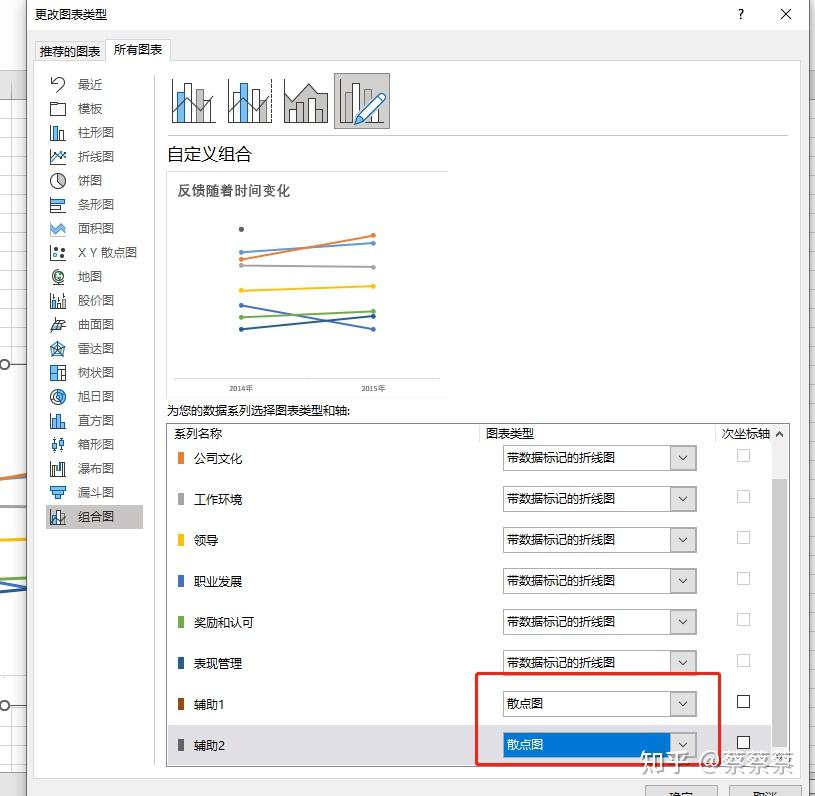       4、做正误差线 辅助数据:B14=2014年的最大值,C14=2015年的最大值   操作:选中辅助1的这个散点--功能区图表设计--添加图表元素--误差线--其他误差线选项--方向:正偏差,无线端,自定义-指定值,等于B14,就是2014年的最大值。 同理制作辅助2的误差线。 这时候会多出来辅助1和辅助2的X轴的误差线,把这两条误差线删除。         5、进行图表美化。 上面的系列,设置标记为11,线条设置3磅;误差线设置灰色;两个辅助列的散点图,标记设置无填充、无线条;添加标签。  动起手来学习吧! |
【本文地址】
今日新闻 |
推荐新闻 |